(本公司致力于提升产品品质,不断推出升级版本,说明文档所载产品图片、功能参数等,请以实物为准,如有更新恕不另行通知,敬请见谅。)
目录
i学平台
i学平台主要包含小学平台和中学平台两部分,用户可通过点击界面下方对应图标进行切换,每个平台均由多个功能页面组成,各页面切换可通过向左/向右滑动屏幕或点击界面下方圆点![]() 实现.
实现.
小学平台主要模块分为同步辅导、语文天地、数学乐园、英语学习、词典工具、助理工具合我的应用。
中学平台主要模块分为同步辅导、词典工具、英语专项、课外拓展、国学经典、助理工具和我的应用。
我的应用
小学平台与中学平台的“我的应用”模块为公用模块,即此功能模块所添加应用图标可同时在两个平台中显示。
在“我的应用”功能页中,用户可添加除各功能模块中的图标外的其他程序图标,下面将演示用户安装了录音机程序,需要在i学平台中显示录音机程序图标时的操作:
滑动屏幕切换至“我的应用”页面(可点击对应圆点或点击“我的应用”![]() 图标),点击屏幕右上角的加号图标
图标),点击屏幕右上角的加号图标![]() ,此时会提示输入用户密码(出厂默认密码为666666)
,此时会提示输入用户密码(出厂默认密码为666666)
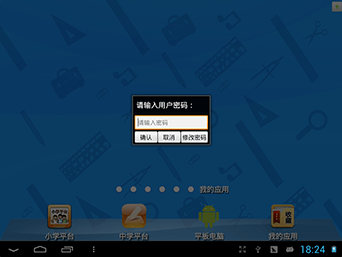
输入正确密码后程序会给出可添加的程序列表,此时点击所需要添加的程序

之后会自动返回“我的应用”页面,并显示出所选择的图标,若添加的图标超出一页,可通过上下滑动屏幕翻看所添加的所有程序图标。
若需要移除“我的应用”页面中的图标,可长按需要移除的图标,根据提示操作即可
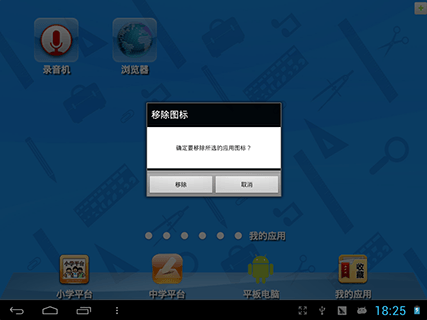
在i学平台中,需要切换为安桌平台时,可点击安桌平台图标![]() ,此时需要用户密码,输入正确的用户密码后即可切换至安桌平台,之后操作可参看安卓功能说明
,此时需要用户密码,输入正确的用户密码后即可切换至安桌平台,之后操作可参看安卓功能说明
****安卓平台****
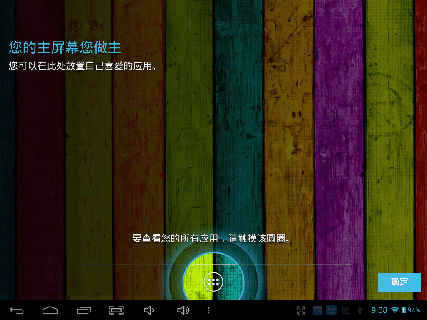
安卓说明文档
****中学平台****
学习功能需要激活后方能使用,激活功能在“助理工具”模块页面中,激活操作如下
将设备连接互联网,各机型支持的联网方式可能有差异,建议连接wifi进行激活操作。

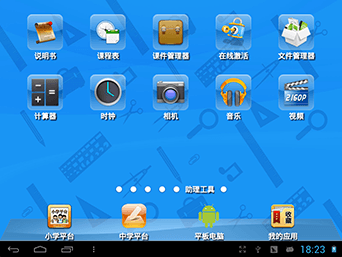
找到随机配送的套餐卡,刮开背面的密码

在机器的在线激活功能中输入相应帐号和密码,点击设备激活即可
![]()

同步辅导
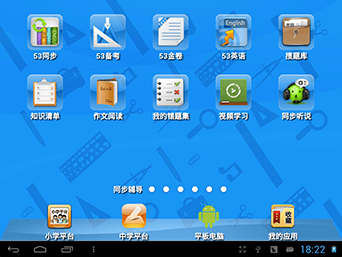
53同步
点击![]() 图标,进入功能首页
图标,进入功能首页
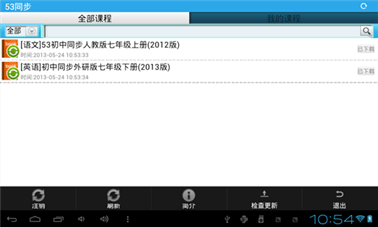
按设备“菜单”键可看到隐藏菜单功能,点击“注销”按钮将会注销已登录过的帐号,点击“刷新”按钮将重新搜索课件并显示在课件列表中,点击“简介”按钮将显示该模块功能的简要说明,点击“检查更新”按钮将联网检查当前功能是否有更新版本,若服务器存在更新版本,会提示用户是否需要更新,点击“退出”按钮将会提示用户将退出该功能。点击功能首页右上角按钮,与菜单项“刷新”功能一致。
功能首页上方分“全部课程”和“我的课程”两个长按钮,默认选中“我的课程”,即设备SD卡中已存在的课件,点击“全部课程”可查看网络可供下载的课件列表,此过程可能需要输入帐号密码进行登录
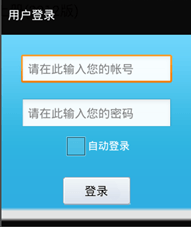
课程按钮下方为课件搜索框,点击最左侧下拉选框可选择搜索的课件所属科目,在搜索输入框中输入课件名称关键字,点击右侧搜索图标即可搜索出结果。
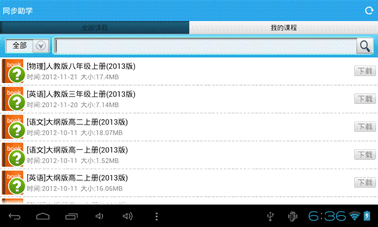
网络课件列表中,点击任意课件名,可进入课件详细章节列表页,点击章节名称会提示下载该章节课件,或点击右上角“下载全册”可将该课件所有章节下载。

下载好的课件,在“我的课程”列表中可见,课件名称下方“时间”表示该课件最后一次使用的记录时间,点击给课件即可打开,不同课件可能有不通层级目录,点击进入最里层文本页面可查看相关课件信息

此页面中使用“菜单”键可使用更多功能,“首页”按钮可直接返回当前程序功能首页,“目录”可返回当前课件章节列表页面,“夜间模式”可降低屏幕亮度,“底纹”可选择多种文本背景色,“退出”可退出整个程序功能;
或进入练习页面
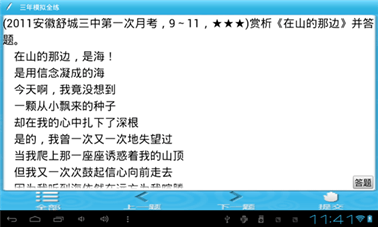
此页面中可对单项选择、多项选择、判断、填空、排序、连线等客观性类型题目进行作答,点击“提交”按钮会自动判断当前页面题目的对错,其他主观题可在“提交”后查看参考答案,在套题中右侧下方会显示“答题”按钮,点击可进入该套题作答页面,再点击“题干”可返回套题题干页面,在题目作答后,题目右上角出现图标![]() ,点击该图标可以将当前页面题目添加至“我的强化本”功能中,答题页面中点击左上角笔形
,点击该图标可以将当前页面题目添加至“我的强化本”功能中,答题页面中点击左上角笔形![]() 图标,可使用“草稿纸”功能,使用“草稿纸”功能时,可使用菜单键设置显示更多功能按钮,可点击“移动”按钮后在按住屏幕上下拖动以草稿纸可写页面扩大目的,点击“钢笔”、“形状”、“画笔”等按钮可使用相应预设工具,点击“清除”按钮可清空草稿纸画板上所有内容,点击“设置”按钮可使用更多功能选项,点击“返回”按钮可退出草稿纸功能返回到作答页面。在作答页面,点击左下角“全部”按钮,可查看当前练习项中全部题目,点击右下角“清除记录”按钮可清空之前的作答记录,点击题目号可跳转进入相应题目页面,在题目作答页面中“菜单”项功能可使用“首页”,“书目录”和“退出”功能,在作答中退出,若当前练习中有客观题未作答时,会提示题目未完成训练,下一次再进入相同练习时,会提示是否继续上一次做题。
图标,可使用“草稿纸”功能,使用“草稿纸”功能时,可使用菜单键设置显示更多功能按钮,可点击“移动”按钮后在按住屏幕上下拖动以草稿纸可写页面扩大目的,点击“钢笔”、“形状”、“画笔”等按钮可使用相应预设工具,点击“清除”按钮可清空草稿纸画板上所有内容,点击“设置”按钮可使用更多功能选项,点击“返回”按钮可退出草稿纸功能返回到作答页面。在作答页面,点击左下角“全部”按钮,可查看当前练习项中全部题目,点击右下角“清除记录”按钮可清空之前的作答记录,点击题目号可跳转进入相应题目页面,在题目作答页面中“菜单”项功能可使用“首页”,“书目录”和“退出”功能,在作答中退出,若当前练习中有客观题未作答时,会提示题目未完成训练,下一次再进入相同练习时,会提示是否继续上一次做题。
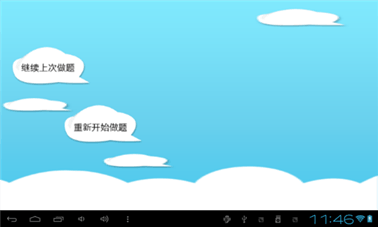
通过PC或其他方式下载的课件使用方法:
可在存储设备或SD卡中找到或手动创建“辅导通”目录,将所下载的课件拷贝至该目录下,返回程序并点击右上角(或菜单项中)刷新功能即可搜索到所下载的课件。
53备考
操作与“53同步”基本一致,只有课件类别、内容不同,可参考“53同步”
课件存放目录为“辅导通”,操作可参看53同步。
53金卷
选择“53金卷”图标![]() 并点击进入使用。
并点击进入使用。
首页操作及课件下载与“53同步”一致,点击课件名称进入试卷列表,再点击试卷名称可进入该试卷,试卷名称右侧显示为该试卷最高的得分,点击该试卷名进入训练/考场模式选择页面,此页面中点击“训练模式”可进入试卷题目的普通练习功能,操作于“53同步”一致。
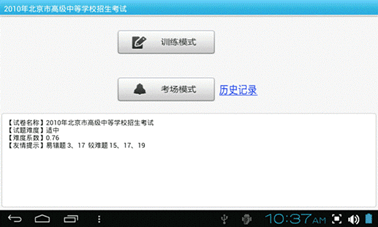
点击“考场模式”进入试卷的考试状态,用户需在页面右上角显示时间内完成所有题目的作答,操作方式于“训练模式”大多一致,“提交”按钮将只在所有题目做完后或用户不打算继续做题时点击,这将会一次性提交所有题目并进入整套题目的评分页面,在评分页面中,客观题会自动判断对错并记录得分,主观题可由用户根据自己理解自我评分,点击题目最右侧“GO”按钮将进入该到题目的解析页面,所有题目评分完毕后,点击页面右下角“提交”按钮,将统计出当前考试成绩以及使用时间。
在训练/考场模式选择页面,点击“历史记录”可查看当前试卷测试日期、测试成绩以及作答情况。
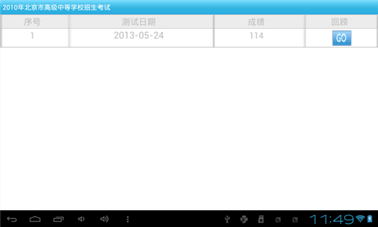
课件存放目录为“辅导通”,操作可参看53同步。
53英语
操作与“53同步”基本一致,只有课件类别、内容不同,可参考“53同步”
课件存放目录为“辅导通”,操作可参看53同步。
试题库
选择“试题库”图标![]() 并点击进入使用。
并点击进入使用。
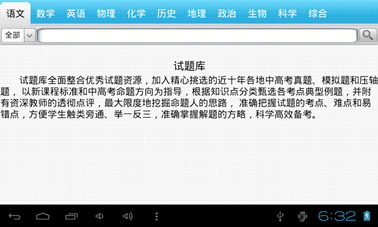
使用菜单键可查看相应菜单项功能,点击“帮助”可查看简要使用帮助内容,点击“下载资源包”可联网下载试题库所使用的本地资源包,点击“升级”可检查当前程序版本并更新版本,点击“退出”将退出程序功能。
在试题库功能首页查询试题,可先点击首页上方科目分类,在搜索输入框左侧选择查询年级,在搜索输入框中输入需要查询的试题内容中可能包含字词,点击输入框右侧搜索![]() 按钮即可得到搜索结果列表,点击列表中题目简要内容,可进入该题的练习页面,练习页面操作与“53同步”题目练习一致。
按钮即可得到搜索结果列表,点击列表中题目简要内容,可进入该题的练习页面,练习页面操作与“53同步”题目练习一致。
知识清单
操作与“53同步”基本一致,只有课件类别、内容不同,可参考“53同步”
课件存放目录为“辅导通”,操作可参看53同步。
作文阅读
操作与“53同步”基本一致,只有课件类别、内容不同,可参考“53同步”
课件存放目录为“辅导通”,操作可参看53同步。
我的强化本
选择“我的强化本”图标![]() 并点击进入使用。
并点击进入使用。
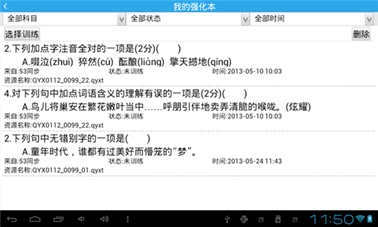
其中显示题目来自“53同步”等练习页面题目,页面上方显示三个分类,默认均为“全部”状态,点击“全部科目”可筛选题目的科目(可选科目取决当前已经添加的题目科目),点击“全部状态”可筛选“我懂了”,“还是不懂”和“未训练”的题目,点击“全部时间”可按时间筛选题目。在功能首页中使用菜单键可查看菜单项,点击“升级”可检查并更新程序新版本,点击“退出”可退出当前程序功能,点击“设置”可进入程序设置页面,在设置页面中,可设置错题是否自动添加以及在程序首页上每个页面显示的题目数量。在题目列表中点击任意题目可直接进入该题目的练习页面,点击左上角的“选择训练”可勾选多道题目并点击“开始训练”一起进入练习页面,题目练习操作于“53同步”一致,在每道题目点击“提交”按钮后,出现“我懂了”和“我不懂”两个按钮,用户可根据自己对题目的理解程度选择。
视频学习
选择“视频学习”图标![]() 并点击进入使用。
并点击进入使用。
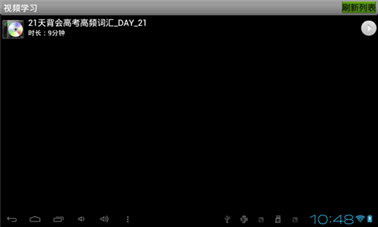
点击首页右上角“刷新列表”按钮会自动搜索并将可用文件添加至首页文件列表,使用菜单键可查看更多隐藏菜单项功能,点击“帮助”可查看简要操作说明,点击“升级”可检查并更新程序版本,点击“继续播放”可继续播放上一次退出功能前播放的视频文件,点击“刷新”按钮与右上角“刷新”功能一致,点击“手动查找”进入文件管理器,用户可自行选择某目录下可用视频文件,选择文件后将自动添加至首页列表,点击“退出”将退出程序功能。在文件列表中,长按某一视频文件名可出现“重新播放”,“移出列表”和“删除”选择,选择“重新播放”时将重头开始播放选择的视频文件,选择“移出列表”将会把该视频文件从程序首页列表中移除,此操作不会删除文件,选择“删除”则会将选择的文件从磁盘中删除。点击视频文件名最右侧播放按钮![]() ,即可进入该视频文件的播放页面,在播放页面中双击屏幕可切换播放显示大小,单击屏幕会显示播放进度条以及音量控制按钮,推动进度条可更改为从当前进度条位置继续播放,点击进度条最左侧暂停按钮
,即可进入该视频文件的播放页面,在播放页面中双击屏幕可切换播放显示大小,单击屏幕会显示播放进度条以及音量控制按钮,推动进度条可更改为从当前进度条位置继续播放,点击进度条最左侧暂停按钮![]() ,可暂停当前视频播放,再点击可继续播放,点击音量控制按钮
,可暂停当前视频播放,再点击可继续播放,点击音量控制按钮![]() 出现音量大小调节,可根据需要更改音量级别
出现音量大小调节,可根据需要更改音量级别
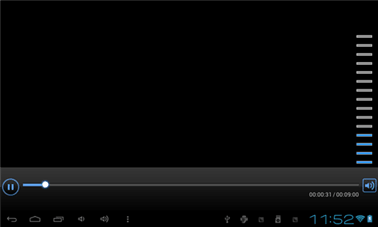
通过PC或其他方式下载的课件使用方法:
可在存储设备或SD卡中找到或手动创建“视频学习”目录,将所下载的课件拷贝至该目录下,返回程序并点击右上角(或菜单项中)刷新功能即可搜索到所下载的课件。
同步听说
选择“同步听说”图标![]() 并点击进入使用。
并点击进入使用。
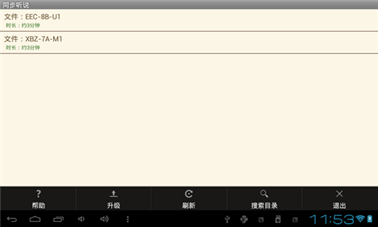
使用菜单键可查看更多隐藏菜单项,点击“帮助”可查看简要操作说明,点击“升级”可检查并更新程序版本,点击“刷新”可搜索设备存储卡上“同步听说”目录的相关资源并加载至首页文件列表,点击“搜索目录”可使用户自行选择默认存储卡上某一目录进行搜索,点击“退出”将退出程序功能。
点击任意文件进入该文件的播放页面,
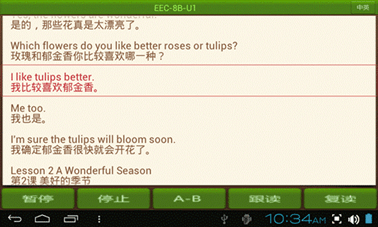
在播放页面中点击任意行文件将从该行继续播放,点击右上角按钮可分别切换为英文显示、中文显示和中英文显示;播放时点击“暂停”按钮可暂停当前播放状态,再点击屏幕中间“播放”按钮![]() 即可继续播放,点击“停止”按钮可完全停止当前文件播放;点击“A-B”按钮后,在按钮颜色状态改变后,在显示文本中点击任意行,该行将标记A点,再在任意行点击将标记B点,此时播放将在A与B点之间不断重复,再点“A-B”按钮将取消重复状态并继续按顺序播放;在播放状态点击“跟读”按钮,可针对当前选中文本进行跟读操作,程序自动回放跟读录音;在播放状态下点击“复读”按钮,可针对当前选中文本不断复读。
即可继续播放,点击“停止”按钮可完全停止当前文件播放;点击“A-B”按钮后,在按钮颜色状态改变后,在显示文本中点击任意行,该行将标记A点,再在任意行点击将标记B点,此时播放将在A与B点之间不断重复,再点“A-B”按钮将取消重复状态并继续按顺序播放;在播放状态点击“跟读”按钮,可针对当前选中文本进行跟读操作,程序自动回放跟读录音;在播放状态下点击“复读”按钮,可针对当前选中文本不断复读。
通过PC或其他方式下载的课件使用方法:
可在存储设备或SD卡中找到或手动创建“同步听说”目录,将所下载的课件拷贝至该目录下(如果下载的文件为压缩包,请先解压),返回程序并点击右上角(或菜单项中)刷新功能即可搜索到所下载的课件。
词典工具
整合10部常用词典功能,包含本地词库,机器不联网也可快速查询中、英文词条信息。
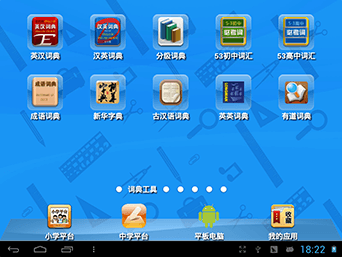
关于预制词典数据恢复操作:
机器出厂时通常已内置了相关数据,若误删除或其他原因丢失数据时,可通过PC端登录官网进行下载预置资源包,解压后拷贝至存储设备中即可。
英汉词典
如点击图标进入功能首页,
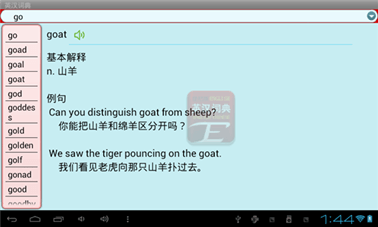
在搜索输入框中输入需要搜素的字符,在左侧候选栏中将自动搜索出匹配或相近的字符提供选择,右侧解析窗口将显示对应字词的释义内容,内容超出页面时,可在页面内容中上下滑触屏幕查看更多内容,在内容窗口中,点击图标![]() 可播放对应单词的真人语音。
可播放对应单词的真人语音。
汉英词典
操作与“英汉词典”相似,请参考“英汉词典”
分级词典
基本操作与“英汉词典”相似,在右侧窗口边沿有可通过左右滑触打开的级别候选栏,搜索字词前可先选择需要搜索的级别。
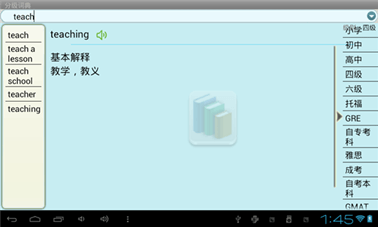
53初中词汇
操作与“英汉词典”相似,请参考“英汉词典”
53高中词汇
操作与“英汉词典”相似,请参考“英汉词典”
成语词典
操作与“英汉词典”相似,请参考“英汉词典”
新华字典
此功能须先完成小学平台功能注册方能正常使用。
古汉语词典
此功能须先完成小学平台功能注册方能正常使用。
英英词典
可进行英文对英文解释查询。
有道词典
联网情况下支持众多词典查询以及整句或段落翻译。
英语专项

音标学习
选择“音标学习”图标![]() 并点击进入使用
并点击进入使用
针对中小学生音标学习的重点和难点,以图文并茂的方式,配以生动有趣、易学易记的英语绕口令,引导学生轻松自如地学会音标、掌握英语发音的技巧。
i学单词
选择“i学单词”图标![]() 并点击进入使用。
并点击进入使用。

使用菜单键可查看更多菜单项功能,点击“查询”可进入单词查询页面,点击左上角可选择查询范围,在搜素输入框中输入查询单词后,点击右上角搜索按钮即可显示查询结果,上下滑动可查看更多内容,点击![]() 可展开隐藏的内容;在首页菜单项中点击“更新”可检查并更新程序版本;点击“帮助”可查看程序简要操作说明;点击“退出”可退出程序功能。
可展开隐藏的内容;在首页菜单项中点击“更新”可检查并更新程序版本;点击“帮助”可查看程序简要操作说明;点击“退出”可退出程序功能。
在功能首页中,点击最下方“学习设置”可进入改功能,可分别设置“选择课本”、“选择记忆顺序”、“选择强化训练方式”、“强化训练提醒”和“自动发音”,“选择课本”中可选择初中或高中的资源包,默认内置为体验版内容,可通过点击“下载完整版”按钮来下载对应的完整资源包;“选择记忆顺序”可选择“字母顺序”、“星级顺序”和“随机”三种方式来显示进入“单词速记”功能中单词出现顺序;“选择强化训练方式”可选择“看词选义”、“看义选词”和“单词拼写”三种在“强化训练”功能中单词训练方式;“强化训练题型”选项中勾选则在首页功能中“强化训练”项右侧标记可训练的单词数目;“自动发音”选项中勾选则会在存在声音库情况下,进入单词页面时自动播放该单词的真人语音。
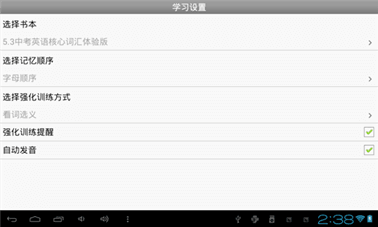
在功能首页中,点击列表功能项“单词速记”可进入该功能,若当前没有声音库则会提示下载所需要的库文件,若当前已存在声音库则点击发音图标后可播放当前单词的真人语音,用户根据对显示的单词认知度选择图标“认识”或“不认识”,若点击“认识”,则给出当前单词释义以及相关内容,用户可根据给出的内容对比自身认知,若确认已认识该单词则点击“确定认识”,此时可进入下一单词学习(此时该单词将加入“强化训练”列表)或点击“还需记忆”直接进入下一单词;若点击“不认识”则给出单词释义内容并提示进入下一个单词学习。
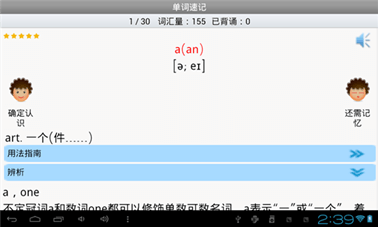
在功能首页中,“强化训练”列表项右侧数字表示在“单词速记”中标记了认识的单词个数,点击“强化训练”可进入该功能,若在“学习设置”-“选择强化训练方式”中选择“看词选义”,则以单项选择题形式训练,题干为该单词,用户需选择对应正确的释义项;若为“看义选词”,则题干为该单词释义内容,用户需选择正确的单词;若为“单词拼写”则或给出单词释义,用户需在输入框中输入正确的单词。每个单词将在用户完成选择或输入的时候进行判断对错,无论正确与否均将进入下一单词,训练正确的单词将从“强化训练”列表中移除。
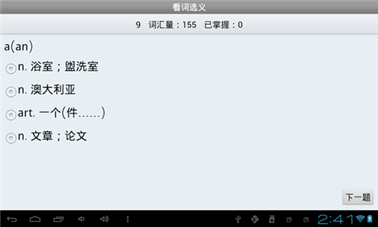
在功能首页中,点击“考题测验”可进入套题训练,在此功能中用户做的题将在点击“交卷”后统一判断正误并统计测试情况,在测试结果页面中点击“答题情况”可查看之前作答的具体情况。
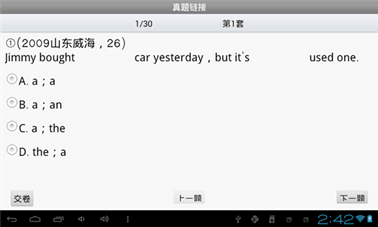
在功能首页中,点击“学习记录”可查看单词训练情况,点击“清除记录”可清除对应的数据记录。
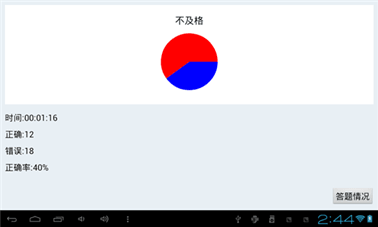
单词连连看
选择“单词连连看”图标![]() 并点击进入使用。
并点击进入使用。
一款背单词游戏,通过连连看的游戏方式,达到记忆单词的目的。有同步连连看、近义词连连看、反义词连连看和冲刺连连看四种单词连连看。可自主选择课本、难易度,进行训练。
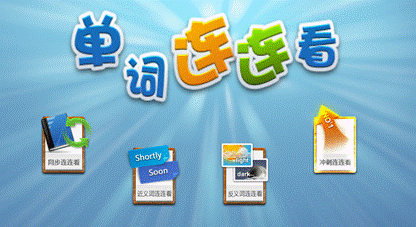
英语语法
选择“英语语法”图标![]() 并点击进入使用。浏览各种英语语法点,还可做题。
并点击进入使用。浏览各种英语语法点,还可做题。
高考语法
选择“高考语法”图标![]() 并点击进入使用。
并点击进入使用。
报刊阅读
选择“报刊阅读”图标![]() 并点击进入使用。
并点击进入使用。
英语学习类应用。精选多篇英语新闻阅读材料,覆盖了教育、经济、时政、体育、娱乐、科技以及跨文化交际众多领域。
美文赏析
选择“美文赏析”图标![]() 并点击进入使用。
并点击进入使用。
该功能提供20篇美文,意在培养学生的语感,提高学生的理解、写作以及口头表达能力。
英语背诵
选择“英语背诵”图标![]() 并点击进入使用。
并点击进入使用。
该功能主要提供给学生英语背诵资源,方便学生随时随地背诵英语短文、诗歌、名言,积累词汇量,提高英语水平。
阅读技能
选择“阅读技能”图标![]() 并点击进入使用。
并点击进入使用。
该功能意在帮助学生提高英语阅读能力,掌握英语阅读技能。可浏览内容与做题。
阅读理解
选择“阅读理解”图标![]() 并点击进入使用。
并点击进入使用。
该功能专门为提高英语阅读理解能力介绍了四种方法,包含例题解析和实战演练两部分。可浏览内容与做题。
课外拓展
囊括学习课堂外的所有知识门类,包括趣味科学、成语故事、励志经典、思维智囊、生活常识、为人处世、谜语集锦、歇后语大全等大知识系统,以有趣益智为主线,不断拓展课堂外的知识,为中高考奠定广博的知识背景。

语文语法
选择“语文语法”图标![]() 并点击进入使用。
并点击进入使用。
浏览各种语文语法点,还可做题。
国学经典
包含10个子功能,精选国学经典内容,提高国学素养。
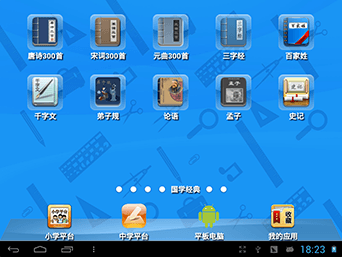
关于预制国学经典数据恢复操作:
机器出厂时通常已内置了相关数据,若误删除或其他原因丢失数据时,可通过PC端登录官网进行下载预置资源包,解压后拷贝至存储设备中即可。
唐诗300首
可上下滑动屏幕查看更多内容,点击列表中任意项可进入该项详细内容页面,
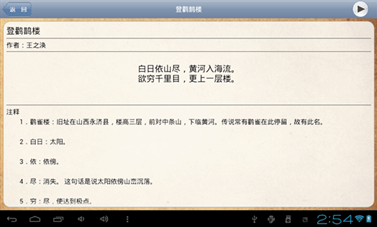
点击左上角“返回”按钮可返回功能首页,点击右上角![]() 可播放当前诗词的真人朗读。
可播放当前诗词的真人朗读。
宋词300首
可上下滑动屏幕查看更多内容,点击列表中任意词人名称可进入其作品页面

点击左上角“返回”按钮可返回功能首页,点击右上角![]() 可播放当前诗词的真人朗读,点击
可播放当前诗词的真人朗读,点击![]() 和
和![]() 可切换当前朗读的内容。
可切换当前朗读的内容。
元曲300首
操作同“宋词300首”。
三字经
点击各条目可展开对应的解释内容

点击左上角![]() 可播放真人朗读。
可播放真人朗读。
百家姓
可上下滑动屏幕查看更多内容
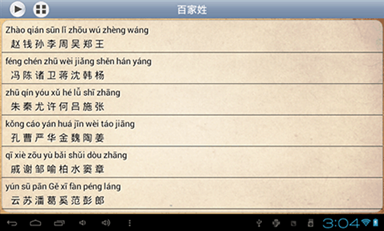
点击左上角![]() 可播放真人朗读,点击
可播放真人朗读,点击![]() 可进入百家姓介绍页面。
可进入百家姓介绍页面。
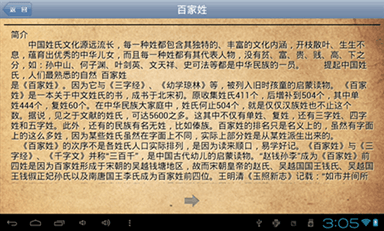
千字文
操作同“三字经”。
弟子规
可上下滑动屏幕查看更多内容
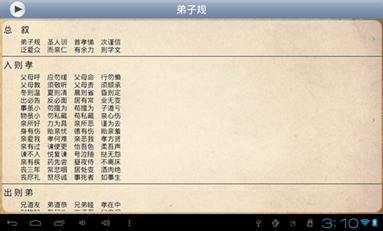
点击左上角可播放真人朗读,点击任意列表项可进入该项内容的解说页面。
论语
可上下滑动屏幕查看更多内容,点击列表项可展开该节内容简要说明
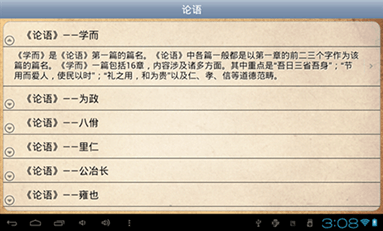
点击对应说明可进入详细内容页面,在内容页面
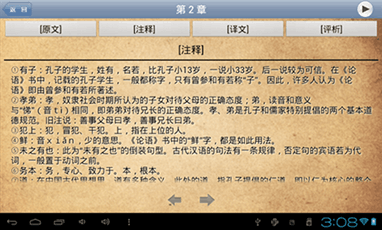
点击靠上方四个按钮分别显示对应的“原文”、“注释”、“译文”和“评析”内容,点击屏幕下方中间左右箭头按钮可进行内容翻页,点击屏幕右上角![]() 可播放原文的真人朗读。
可播放原文的真人朗读。
孟子
可选择“原文朗读”或“分布解析”模块进入

进入“原文朗读”模块中,可上下滑动屏幕查看更多内容,点击任意列表项可进入该项详细内容,在详细内容页面中可点击右上角![]() 播放原文的真人朗读。
播放原文的真人朗读。
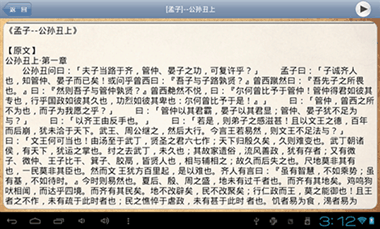
进入“分布解析”模块中,可上下滑动屏幕查看更多内容,点击任意列表项可进入该项详细内容。
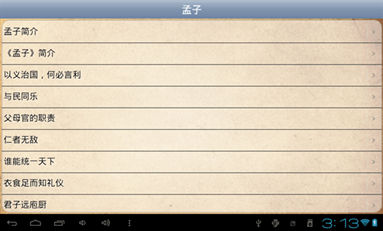
史记
可上下滑动屏幕查看更多内容,点击任意列表项可进入该项内容页面,点击右上角![]() 可播放真人朗读。
可播放真人朗读。
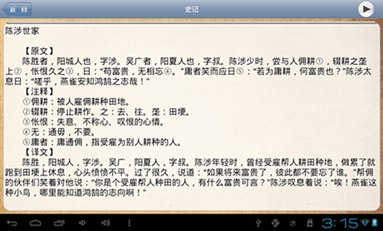
助理工具
包含多个常用工具类应用

说明书
可查看本功能说明文档。
课程表
此功能与小学平台中课程表通用,须先完成小学平台功能注册后才能正常使用。
课件管理器
可对中学平台多个功能使用的课件进行管理。
在线激活
激活中学平台主要程序功能。
文件管理器
可管理设备存储器或SD卡上的文件。
****小学平台****
小学平台的学习功能需要激活后方能使用,激活功能在“助理工具”模块页面中,激活操作如下
将设备连接互联网,各机型支持的联网方式可能有差异,建议连接wifi进行激活操作。

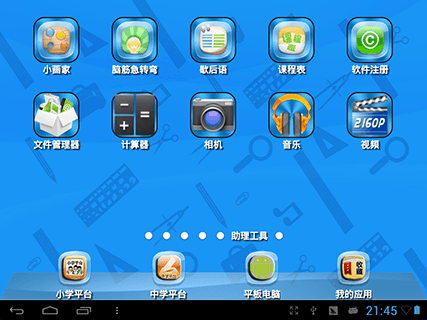
输入指定用户名和密码后点击激活按钮即可,如果注册成功将有相关提示(操作同中学平台,若在中学平台中已经激活则无需再激活小学平台)。
同步辅导

点读学习
选择相对应教材文件名,使用教材
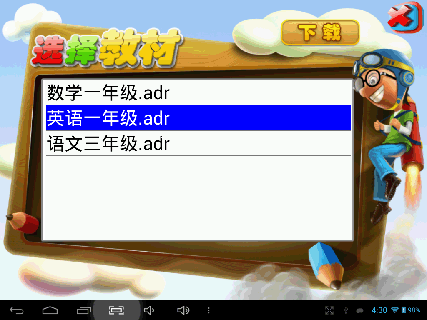
进入点读页面后可点击左上角![]() 按钮查看更多功能选项
按钮查看更多功能选项
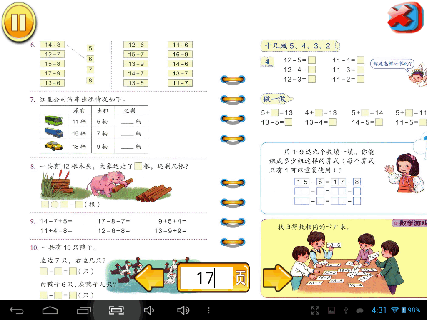

点击按钮![]() 进入课件下载界面,进入下载后程序将获取网络连接,之后可选择年级、科目及出版社后搜索指定课件。
进入课件下载界面,进入下载后程序将获取网络连接,之后可选择年级、科目及出版社后搜索指定课件。
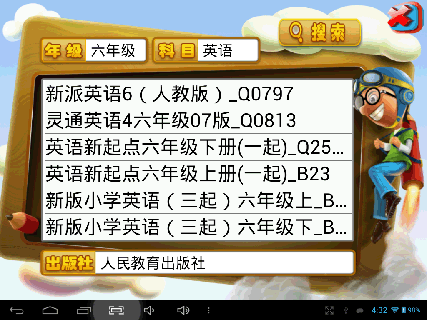
辅导教材
选择相对应教材文件名,使用教材,操作类似点读学习。
进入教材后可对题目进行练习。
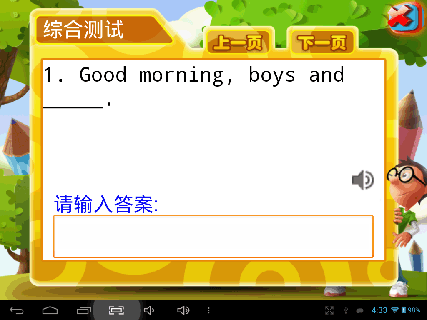
模拟试卷
选择相对应教材文件名,使用教材,操作类似点读学习。
在试卷横线上可进行答题操作,部分试卷中点击喇叭状图标可发音。

单词学习
调用点读教材中的教材(英文教材)
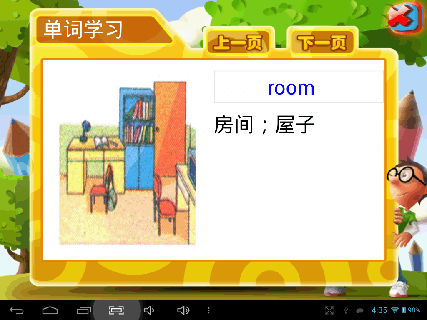
听力训练
调用点读教材中的教材(英文教材)
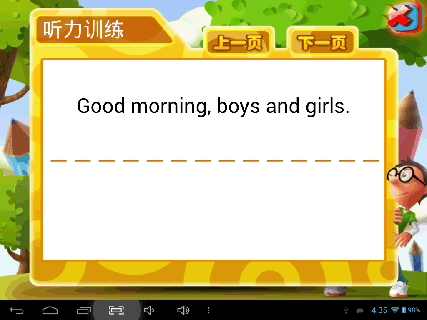
生字学习
调用点读教材中的教材(语文教材)

视频学习
此功能须先激活中学平台功能,使用操作参看中学平台中视频学习
语文天地
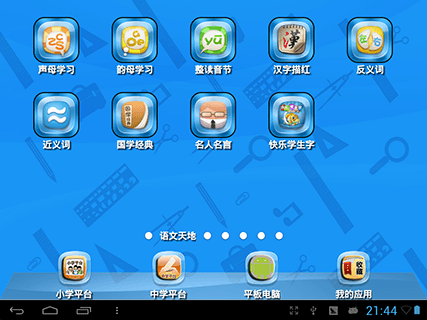
声母学习
写一写,根据提示笔画学写字母;
读一读,根据读音选择正确的苹果;
视频教学,播放相对应得视频学习,如果没安装SWF程序会提示安装,选择安装即可
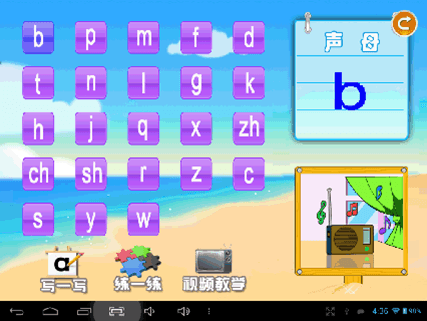

韵母学习
写一写,根据提示笔画学写字母;
读一读,根据读音选择正确的苹果;
视频教学,播放相对应得视频学习,如果没安装SWF程序会提示安装,选择安装即可

整读音节
写一写,根据提示笔画学写字母;
读一读,根据读音选择正确的苹果;
视频教学,播放相对应得视频学习,如果没安装SWF程序会提示安装,选择安装即可

汉字描红
选择相对应笔画或结构等,即可播放对应符合该分类的字的详细书写方法及语音,还可进行描红练习
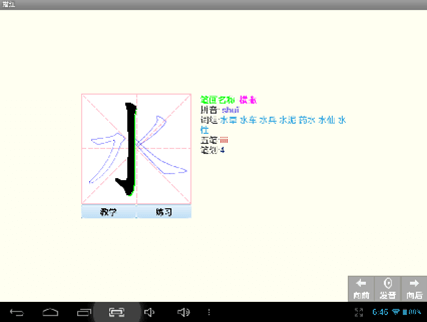
反义词
选择相对应反义词题目的选项,系统自动会提示正确还是错误

近义词
操作类似反义词
国学经典
点击内容目录可展开更多选项
全文朗读,连贯的读出文字内容,可以任意点选段落;
发音注释,提供生字难字解释发音;
详细解释,提供每句的对应的详细解释。

名人名言
选择相对应名人名言分类,即可得到相对应详细内容的名人名言
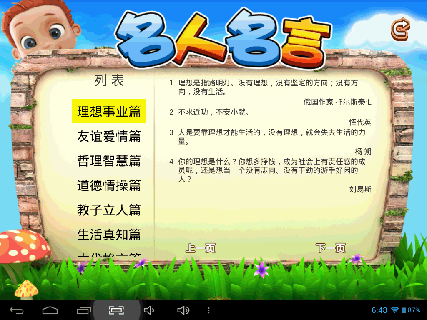
快乐学生字
调用点读教材中的教材(语文教材),选择课本和单元后,点击“开始”按钮即可以游戏方式进行。
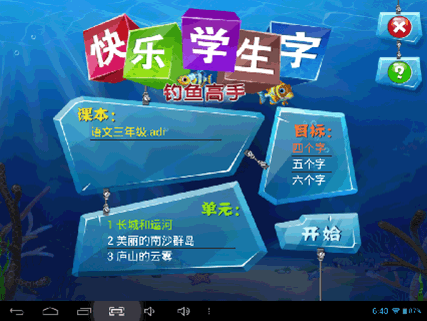
数学乐园
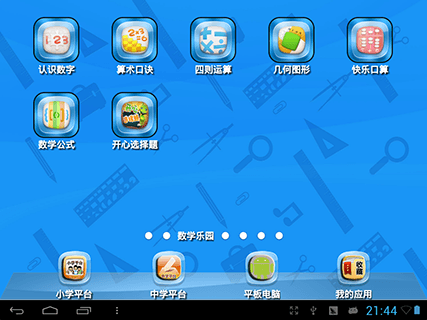
认识数字
选择相对应数字,即可播放对应数字的读音
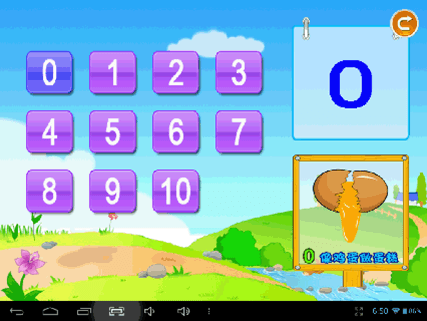
算术口诀
选择相对应运算表,即可播放对应加减乘除表的语音
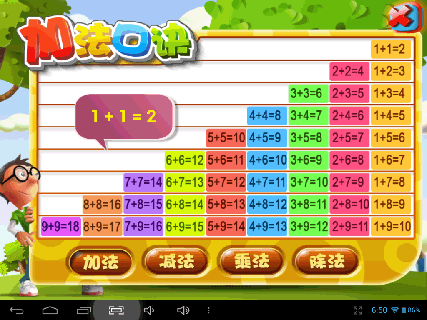
四则运算
根据题目完成四则运算的习题
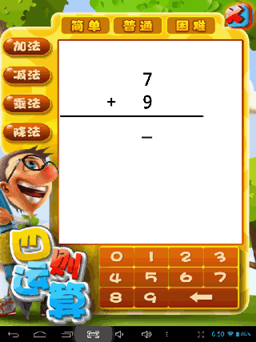
几何图形
选择相对应几何图形名称,即可播放对应数学定义语音

快乐口算
设置,可以设置做题数量和难度级别;
成绩列表可以查看正确答案

数学公式
选择相对应数字公式分类,即可出现相对应数序公式详细解答
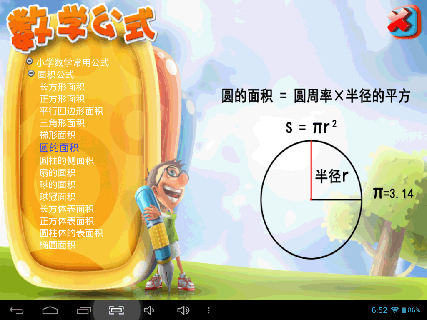
开心选择题
调用点读教材中的教材,选择难度、课本和单元后点击“开始”按钮即可以游戏方式进行。

英语学习
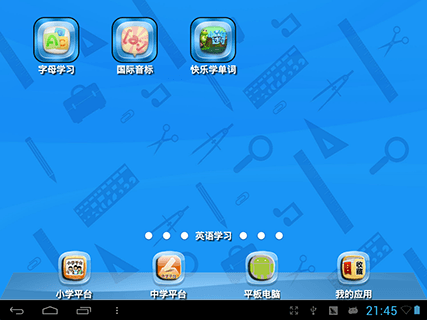
字母学习
写一写,根据提示笔画学写字母;
读一读,根据读音选择正确苹果;
字母歌,点击播放英文字母歌

国际音标
选择相对应音标,即可播放对应语音,学习如何发声

快乐学单词
调用点读教材中的教材(英文教材),选择难度、课本和单元后点击“开始”按钮即可以游戏方式进行。
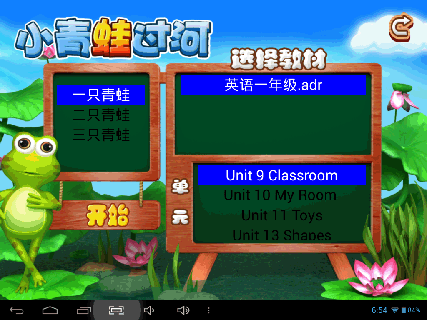
词典工具

新华字典
搜索需要查询的字,选择播放图标即可播放语音,生字本可以记录需要记录的字
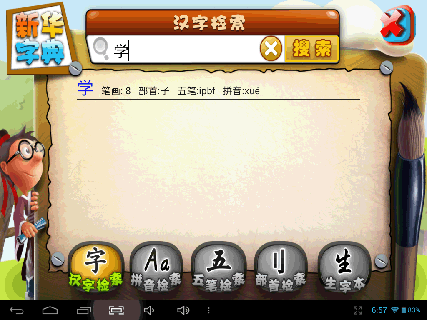
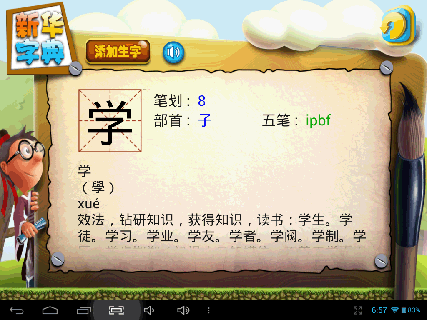
成语词典
搜索需要查询的成语,选择播放图标即可播放语音,生字本可以记录需要记录的成语,操作类似新华字典。
诗词大全
搜索需要查询的诗歌,选择播放图标即可播放语音,生字本可以记录需要记录的诗歌,操作类似新华字典。
英汉词典
选择小麦克风打开语音输入(需要联网)
输入英文即可查询单纯意思发音(需要联网)
离线情况可查询词义解释等。

汉英词典
操作类似英汉词典。
助理工具
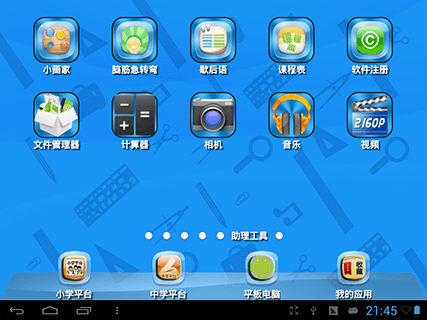
小画家
可以随意涂鸦变换颜色,一共10张图片可以选择
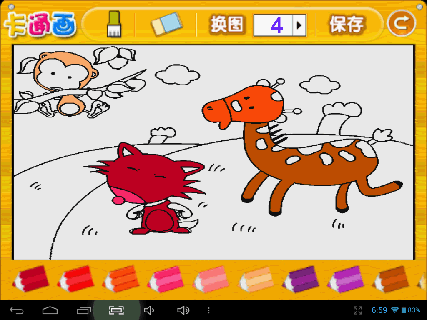
脑筋急转弯
选择对应脑筋急转弯,思考后选择答案即可得到答案

歇后语
选择相对应分类来找到需要了解的歇后语
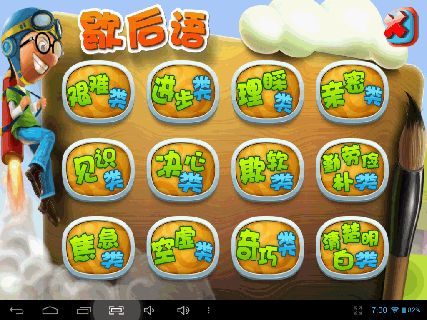
课程表
略
软件注册
激活各主要程序功能,详见中学平台相关内容。
文件管理器
可管理设备存储器或SD卡上的文件。
